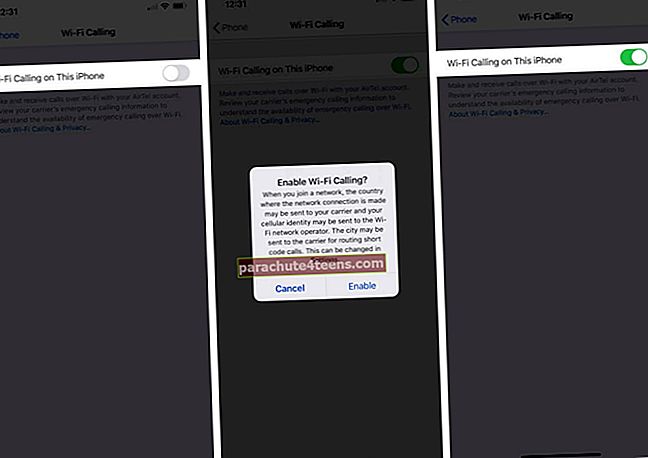Nếu không có ứng dụng, bạn không thể khai thác tối đa iPhone hoặc iPad của mình. Cá nhân tôi không bao giờ muốn bỏ lỡ bất kỳ cơ hội tải xuống bất kỳ ứng dụng thú vị nào như Pokemon Go, Prisma và hơn thế nữa. Thật may mắn, iOS mới nhất, iOS 10 cho phép bạn quản lý mật khẩu iTunes và App Store của mình một cách dễ dàng. Nếu bạn không muốn nhập mật khẩu cho các ứng dụng miễn phí, bạn có tùy chọn để tránh nó. Hơn nữa, bạn có thể thiết lập nó để yêu cầu nhập mật khẩu sau 15 phút tải xuống bất kỳ ứng dụng nào có sẵn ở một mức giá nhất định. Hãy cùng khám phá!
Cách quản lý tùy chọn mật khẩu iTunes & App Store trong iOS 10 trên iPhone / iPad
Bước 1. Phóng Cài đặt ứng dụng trên thiết bị iOS của bạn, sau đó nhấp vào iTunes & App Store.

Bước 2. Bây giờ, bạn cần phải nhấn vào Cài đặt mật khẩu dưới ID Apple của bạn.

(Nếu bạn đã bật Touch ID để mua hàng hoặc Hạn chế, menu này sẽ không xuất hiện.)
Bước 3. Trong Mua hàng và Mua trong ứng dụng, bạn có hai tùy chọn.
- Luôn luôn yêu cầu
- Yêu cầu sau 15 phút
Bạn có thể chọn bất kỳ tùy chọn nào trong hai tùy chọn.

Bước 4. Trong Tải xuống miễn phí, nhấn Yêu cầu mật khẩu để bật hoặc tắt cài đặt.
Bước # 5. Bạn sẽ được nhắc nhập mật khẩu của mình. Gõ vào đồng ý trong cửa sổ bật lên khi bạn đã nhập mật khẩu.

Cách quản lý tùy chọn mật khẩu iTunes & App Store từ trình đơn hạn chế trong iOS 10 trên iPhone / iPad
Trong trường hợp bạn đã Bật Hạn chế iOS trên iPhone / iPad của mình, hãy làm theo các bước sau để quản lý tùy chọn mật khẩu của bạn từ menu Hạn chế:
Bước 1. Mở Cài đặt Ứng dụng & rarr; Chung.

Bước 2. Gõ vào Những hạn chế.

Bước 3. Tiếp theo, bạn cần nhấn vào Cài đặt mật khẩu trong Cho phép Nội dung.

Bước 4. Trong Mua hàng và Mua trong ứng dụng, bạn sẽ phải chọn cài đặt theo nhu cầu của mình.

Bước # 5. Trong Tải xuống miễn phí, hãy nhấn vào Yêu cầu mật khẩu để bật hoặc tắt cài đặt.
Bước # 6. Bạn cần nhập mật khẩu của mình. Sau đó chạm vào đồng ý.

Đó là nó!
Bạn nghĩ gì về iOS 10? Hãy chia sẻ suy nghĩ và phản hồi của bạn với chúng tôi trong phần bình luận.